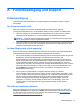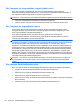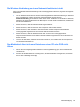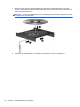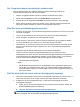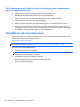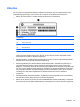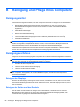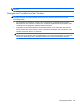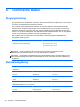HP Notebook User Guide - Linux
Table Of Contents
- Willkommen
- Komponenten des Computers
- Netzwerk
- Tastatur und Zeigegeräte
- Multimedia
- Energieverwaltung
- Ausschalten des Computers
- Einstellen der Energieoptionen
- Verwenden des Akkus
- Anzeigen des Akkuladestands
- Einsetzen und Entfernen des Akkus
- Aufladen eines Akkus
- Maximieren der Akkunutzungsdauer
- Niedriger Akkuladestand
- Feststellen eines niedrigen Akkuladestands
- Beheben eines niedrigen Akkuladestands
- Beheben eines niedrigen Akkuladestands, wenn eine externe Stromquelle vorhanden ist
- Beheben eines niedrigen Akkuladestands, wenn ein aufgeladener Akku verfügbar ist
- Beheben eines niedrigen Akkuladestands, wenn keine Stromquelle verfügbar ist
- Beheben eines niedrigen Akkuladestands, wenn der Computer den Ruhezustand nicht beenden kann
- Einsparen von Akkuenergie
- Lagern eines Akkus
- Entsorgen eines gebrauchten Akkus
- Austauschen des Akkus
- Anschließen an die externe Netzstromversorgung
- Laufwerke
- Handhabung von Laufwerken
- Verwenden der optionalen Sicherungsschraube
- Entfernen oder Wiederanbringen der Service-Abdeckung
- Austauschen oder Aufrüsten der Festplatte
- Verwenden von optischen Laufwerken (bestimmte Modelle)
- Externe Speicher- und Erweiterungskarten und externe Geräte
- Speichermodule
- Sicherheit
- Sichern und Wiederherstellen
- Computer Setup (BIOS) und Advanced System Diagnostics
- MultiBoot
- Fehlerbeseitigung und Support
- Fehlerbeseitigung
- Der Computer startet nicht
- Auf dem Display wird nichts angezeigt
- Die Software funktioniert anormal
- Der Computer ist eingeschaltet, reagiert jedoch nicht
- Der Computer ist ungewöhnlich warm
- Ein externes Gerät funktioniert nicht
- Die Wireless-Verbindung zu einem Netzwerk funktioniert nicht
- Das Medienfach lässt sich zum Entnehmen einer CD oder DVD nicht öffnen
- Der Computer erkennt das optische Laufwerk nicht
- Eine Disc kann nicht wiedergegeben werden
- Ein Film wird nicht auf einem externen Anzeigegerät angezeigt
- Der Brennvorgang auf eine Disc wird nicht gestartet oder abgebrochen, bevor er abgeschlossen ist
- Kontaktieren des Kundenservice
- Etiketten
- Fehlerbeseitigung
- Reinigung und Pflege Ihres Computers
- Technische Daten
- Elektrostatische Entladung
- Index

Der Computer erkennt das optische Laufwerk nicht
Wenn Ihr Betriebssystem ein installiertes Gerät nicht erkennt, fehlt möglicherweise die
Treibersoftware für das Gerät, oder sie ist beschädigt.
1. Nehmen Sie gegebenenfalls im optischen Laufwerk vorhandene Discs heraus.
2. Klicken Sie auf Computer und dann auf System Monitor (Systemmonitor).
3. Ermitteln Sie auf der Registerkarte Hardware den Speichercontroller in der Spalte Typ.
4. Klicken Sie auf das Dreieck neben den Geräten, bis Ihr optisches Laufwerk angezeigt wird.
Wenn das Laufwerk aufgeführt ist, sollte es ordnungsgemäß funktionieren.
Eine Disc kann nicht wiedergegeben werden
● Speichern Sie Ihre Daten, und beenden Sie alle geöffneten Programme, bevor Sie eine CD oder
eine DVD wiedergeben.
●
Trennen Sie die Verbindung zum Internet, bevor Sie eine CD oder DVD wiedergeben.
● Achten Sie darauf, dass Sie die Disc ordnungsgemäß einlegen.
● Stellen Sie sicher, dass die Disc sauber ist: Reinigen Sie die Disc ggf. mit gefiltertem Wasser
und einem fusselfreien Tuch. Wischen Sie von der Mitte der Disc zum Rand.
●
Überprüfen Sie, ob auf der Disc Kratzer sind. Wenn Sie Kratzer entdecken, behandeln Sie die
Disc mit einem Reparaturprodukt für optische Discs, das in vielen Elektronikfachgeschäften
erhältlich ist.
●
Deaktivieren Sie den Bereitschaftsmodus, bevor Sie die Disc wiedergeben.
Leiten Sie nicht den Ruhezustand oder Bereitschaftsmodus ein, während eine Disc
wiedergegeben wird. Wenn dennoch der Ruhezustand oder Bereitschaftsmodus eingeleitet wird,
wird möglicherweise eine Warnmeldung angezeigt, und Sie werden gefragt, ob Sie fortfahren
möchten. Klicken Sie auf No (Nein). Danach sind folgende Szenarien möglich:
◦
Die Wiedergabe wird fortgesetzt.
– ODER –
◦
Das Multimedia-Programmfenster für die Wiedergabe wird möglicherweise geschlossen.
Um die Disc erneut wiederzugeben, klicken Sie auf die Schaltfläche Play (Wiedergabe)
Ihres Multimedia-Programms. In seltenen Fällen müssen Sie das Programm beenden und
dann erneut starten.
Ein Film wird nicht auf einem externen Anzeigegerät angezeigt
1. Wenn das Computerdisplay und das externe Anzeigegerät eingeschaltet sind, drücken Sie fn+f4
einmal oder mehrmals, um die Anzeige zwischen den beiden Geräten umzuschalten.
2. Konfigurieren Sie die Anzeigeeinstellungen, um das externe Anzeigegerät als primäres
Anzeigegerät festzulegen:
a. Klicken Sie mit der rechten Maustaste auf eine freie Stelle auf dem Desktop. Wählen Sie
Screen resolution (Bildschirmauflösung).
b. Legen Sie das primäre und das sekundäre Anzeigegerät fest.
HINWEIS: Wenn Sie beide Anzeigegeräte verwenden, erfolgt die Anzeige der DVD nicht auf
dem Anzeigegerät, das als sekundäres Anzeigegerät festgelegt wurde.
Fehlerbeseitigung 85